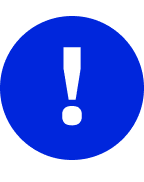สอนซื้อ-ขาย หุ้นไทยบน Liberator PC

3 เรื่องต้องรู้ก่อนซื้อขายหุ้นไทยบน Liberator for PC
ถ้าเราเป็นนักลงทุนที่ใช้งาน Tablet หรือ PC ที่มีขนาดจอใหญ่ขึ้นมาหน่อย เราควรใช้งานโปรแกรมซื้อขาย Liberator for PC
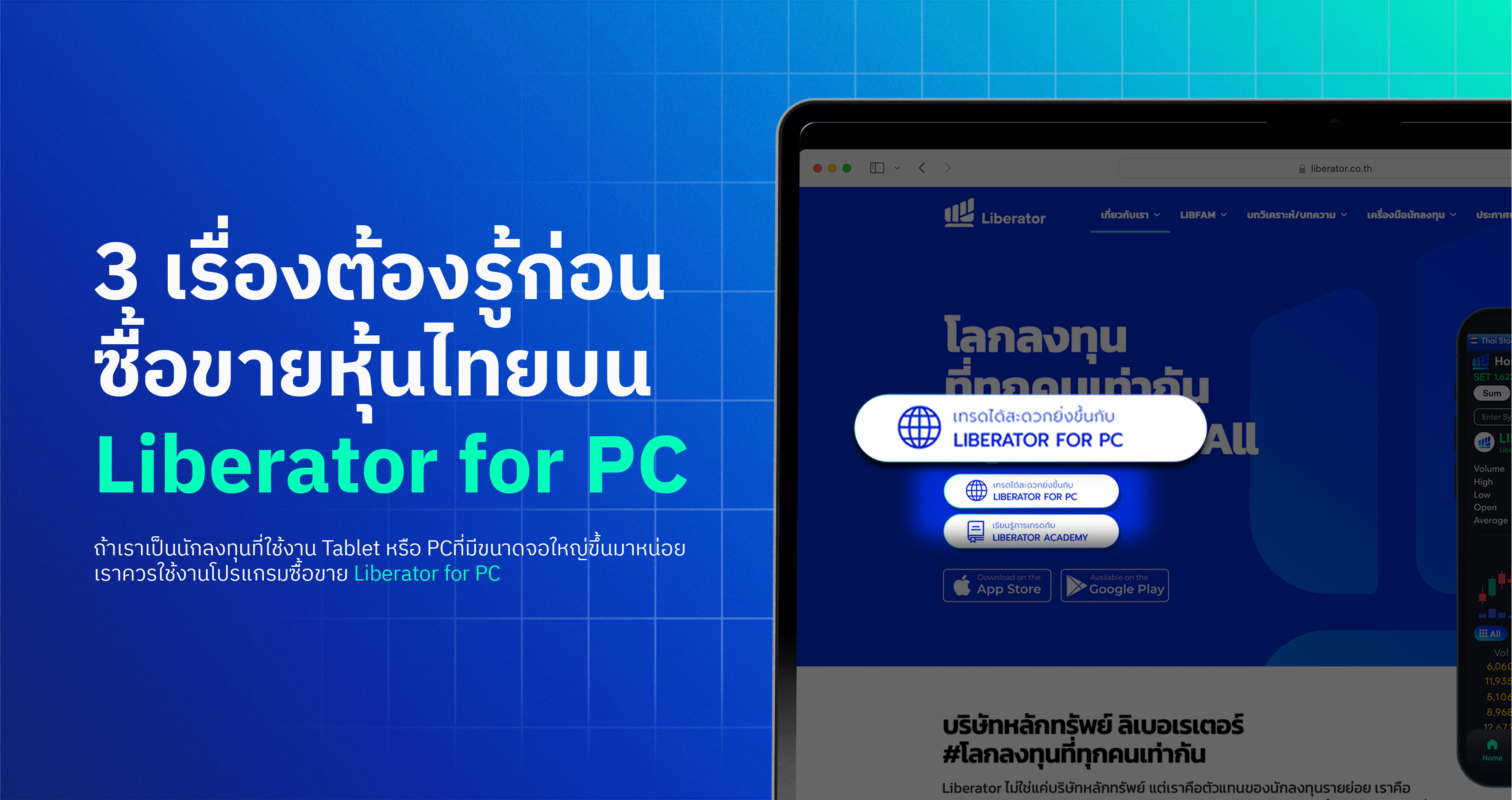
ข้อดีของ Liberator for PC
- ดูข้อมูลเชิงลึกได้มากกว่าในมือถือ เช่น อ่านงบการเงิน รายชื่อผู้ถือหุ้นย้อนหลัง
- ดูกราฟได้เต็มหน้าจอ ไม่ต้องเพ่ง ไม่ต้องซูม เครื่องมือเพียบ
- ดูข้อมูลเพิ่มเติม เช่น Spread, งบย้อนหลัง 10 ปี บน Workspace
คลิกที่นี่ เพื่อดู Workshop หรือสัมมนาเกี่ยวกับการใช้งาน Liberator for PC แบบง่ายๆ
1. ดูอย่างไรว่าเรามีเงินซื้อขายหุ้นเท่าไหร่?
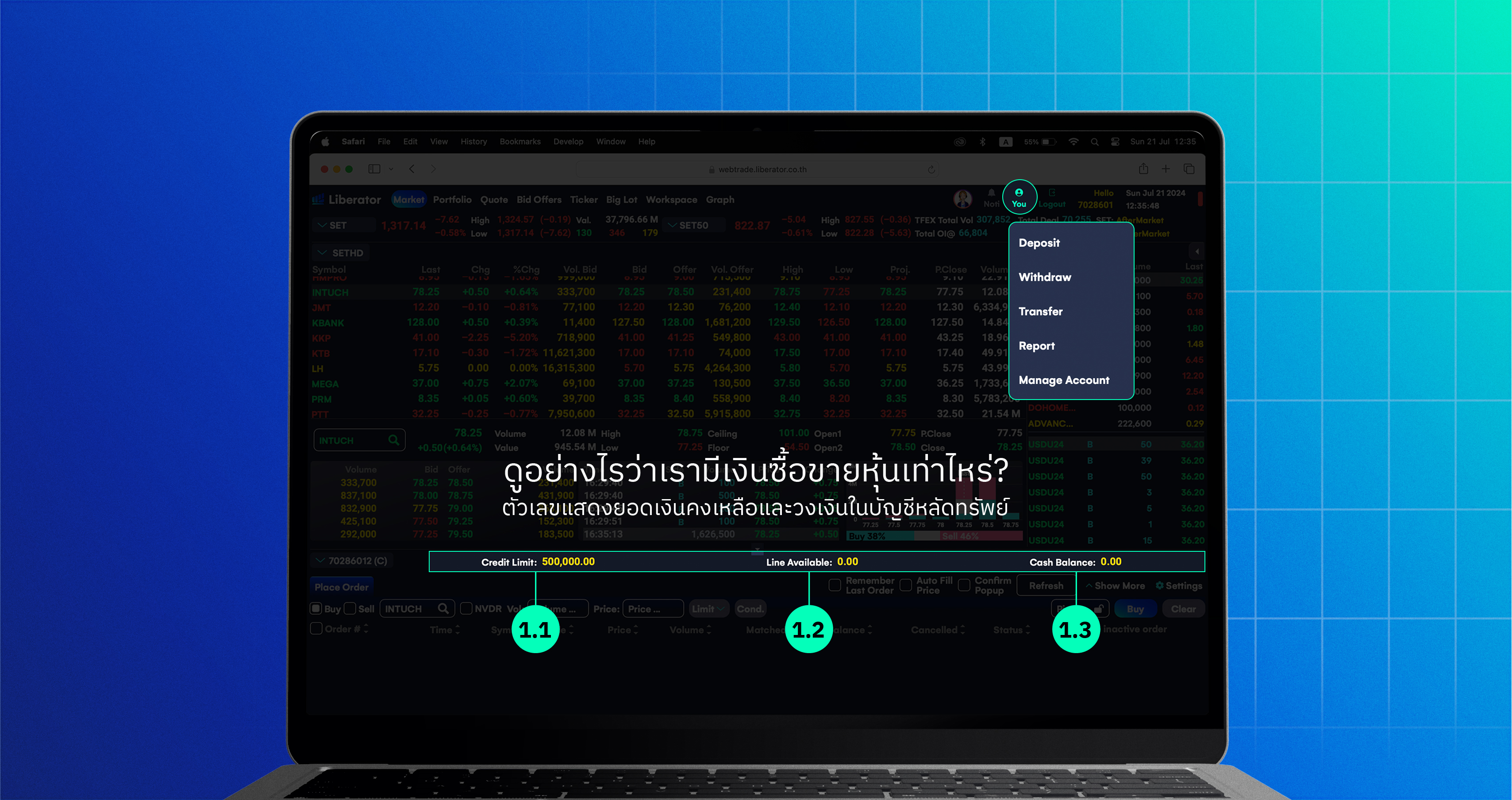
ตัวเลขเงินทุนในโปรแกรมของ Liberator ทุกโปรแกรมจะมี 3 ตัว ได้แก่
1.1. Credit Limit ยอดวงเงินสูงสุดที่ทางโบรกเกอร์อนุญาตให้ซื้อ (ขอขยายได้ ดูวิธีที่บทความนี้)
1.2. Line Available ยอดวงเงินที่เรามี ซื้อหุ้นได้เท่าไหร่ให้เน้นดูที่เลขนี้
1.3. Cash Balance ยอดเงินสดที่ครบกำหนดชำระไปแล้ว
เราสามารถทำรายการ ฝาก-ถอน-โอนเงินระหว่างบัญชีได้ที่หน้า You มุมขวาบนครับ
2. เลือกประเภทบัญชีให้ถูกต้อง
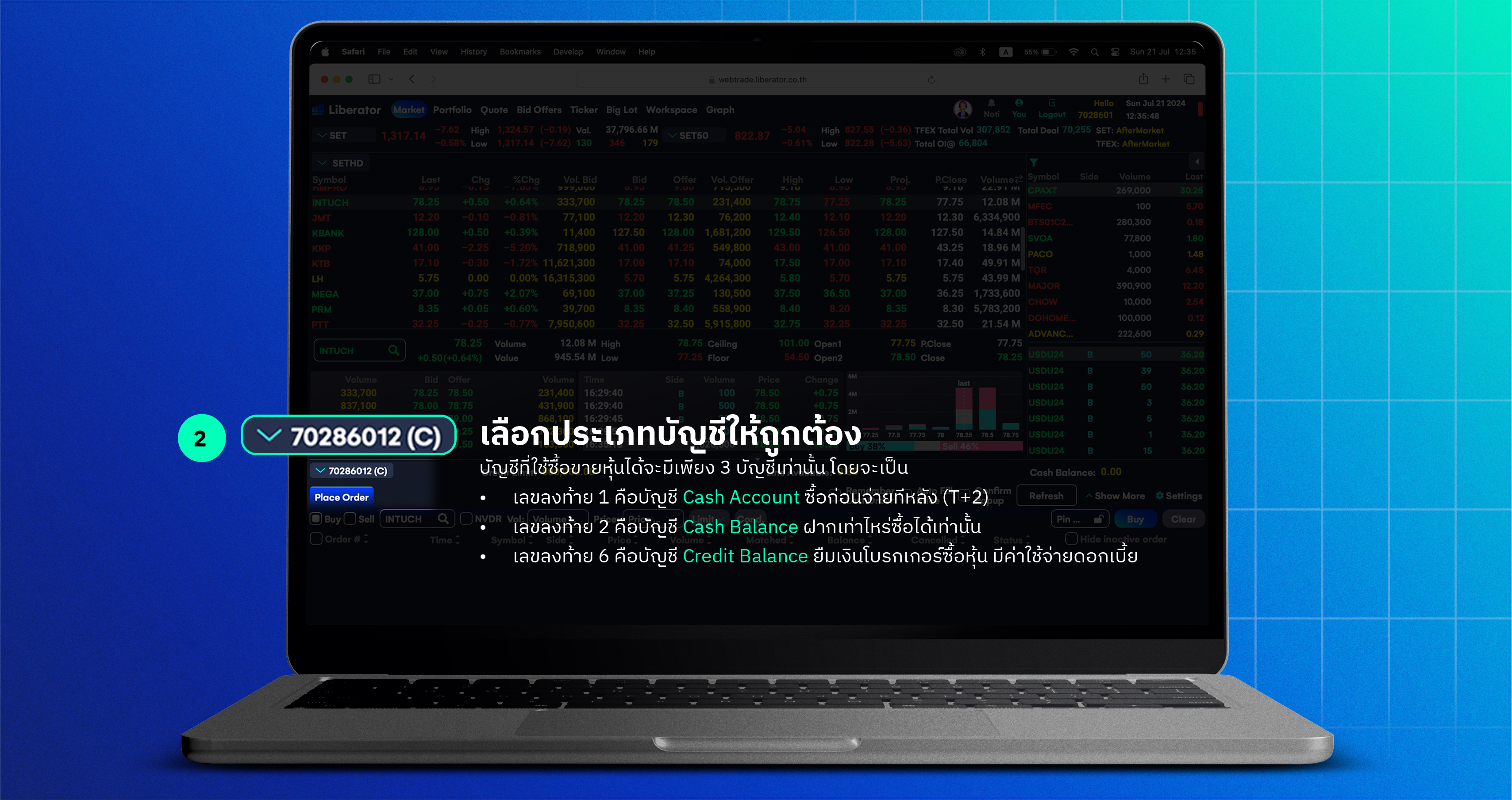
บัญชีที่ใช้ซื้อขายหุ้นได้จะมีเพียง 3 บัญชีเท่านั้น โดยจะเป็น
- เลขลงท้าย 1 คือบัญชี Cash Account ซื้อก่อนจ่ายทีหลัง (T+2)
- เลขลงท้าย 2 คือบัญชี Cash Balance ฝากเท่าไหร่ซื้อได้เท่านั้น
- เลขลงท้าย 6 คือบัญชี Credit Balance ยืมเงินโบรกเกอร์ซื้อหุ้น มีค่าใช้จ่ายดอกเบี้ย
3. ปุ่มพื้นฐานในการใช้งาน Liberator for PC
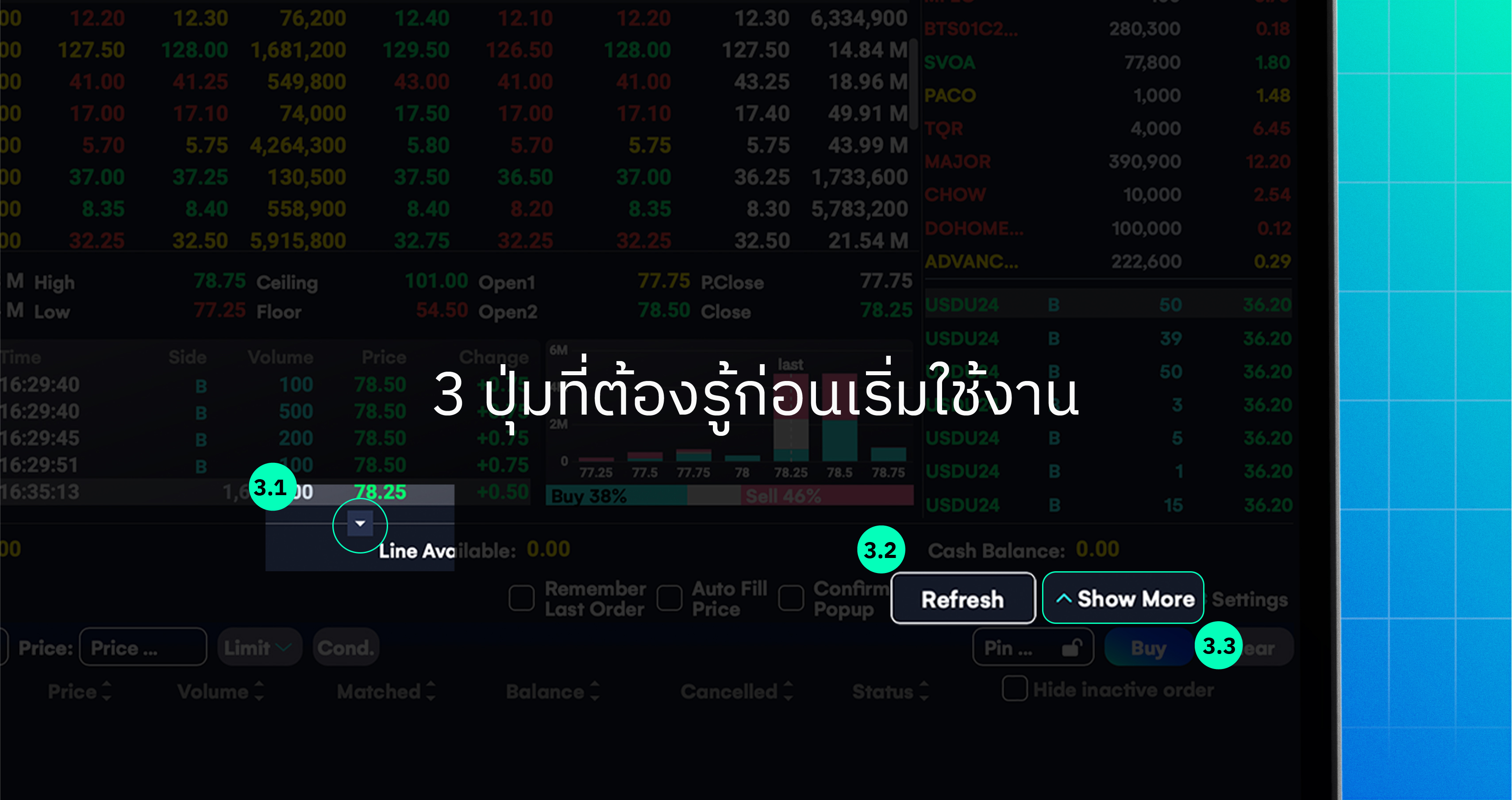
3.1. ถ้าแถบคำสั่งซื้อขายบังพื้นที่ข้อมูล สามารถกดปุ่มลูกศรที่ 3.1 เพื่อเก็บหน้าจอได้
3.2. ถ้าสงสัยว่าข้อมูลบนเว็บไม่อัพเดต ให้กดปุ่ม Refresh
3.3. ถ้าแถบคำสั่งซื้อขายที่ใช้งานอยู่เล็กเกินไป สามารถกดขยายได้ที่ปุ่ม Show More
ซื้อหุ้นบน Liberator ทำอย่างไร
เริ่มต้นซื้อหุ้นบน Liberator for PC ทำได้ง่ายใน 5 ขั้นตอนหลัก (และ 3 ขั้นตอนเสริมสำหรับคำสั่งที่ซับซ้อน)
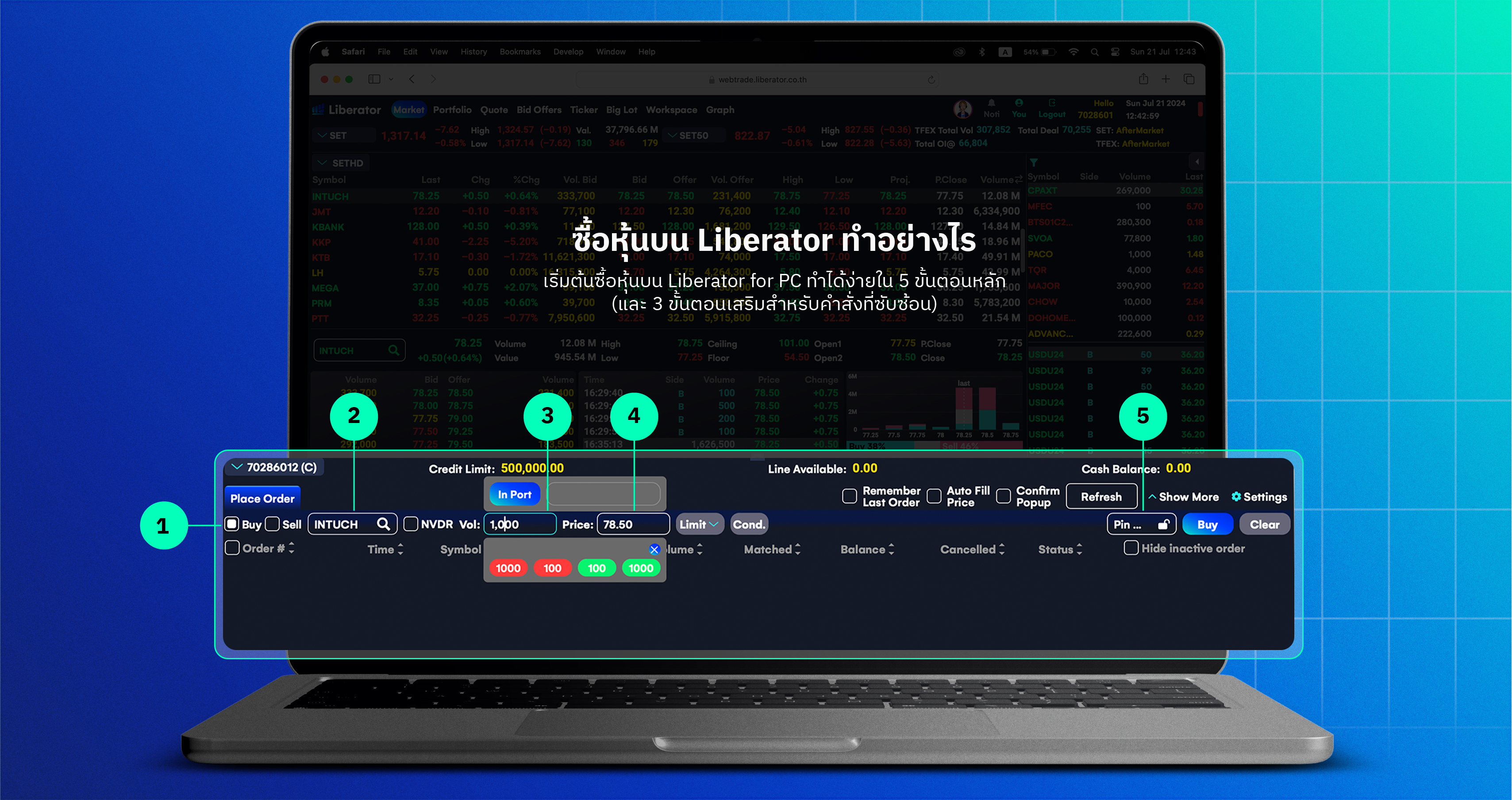
1. เลือกคำว่า Buy ที่มุมซ้ายล่างของหน้าจอ
ถ้าเลือกถูกต้องแถบ Order ด้านล่างจะเป็นสีน้ำเงิน
2. เลือกชื่อหุ้นที่ต้องการจะซื้อ ขั้นตอนนี้เราเลือกชื่อหุ้นได้จาก:
2.1. พิมพ์หาชื่อหุ้นด้วยตัวเอง ได้ยินชื่อหุ้นจาก LIB Talks, LIB Tech Talks, Content Menu บนแอปหรือบทวิเคราะห์ สนใจพิมพ์หาได้เลย
2.2. คลิกเลือกชื่อหุ้นที่เห็นบนกระดาน คลิกจากหน้า Watchlist หรือ Ticker ก็ได้
3. กรอกจำนวนหุ้นที่ต้องการจะซื้อที่ช่อง Volume
ขั้นตอนนี้ขอให้นักลงทุนประเมินความเสี่ยงก่อนตัดสินใจ เพราะการซื้อหุ้นด้วยจำนวนที่มากเกินไป เมื่อเจอกับความผันผวนในตลาดอาจทำให้เราวิตกกังวลได้
4. พิมพ์ราคาที่เราจะซื้อหุ้นตัวนั้น
ขั้นตอนนี้ถ้าเรากดติ๊ก Auto Fill Price (หมายเลข 4.1) เอาไว้ จะทำให้เมื่อเลือกชื่อหุ้นปุ้บ เราจะเห็นราคาตลาดทันที ไม่ต้องพิมพ์ราคาด้วยตัวเอง
ถ้าต้องการซื้อราคาหุ้นตอนนี้ทันที ไม่สนใจราคา สามารถเลือกเปลี่ยนคำว่า Limit เป็น MKT หรือ MTL ได้
- Limit คือ เราตั้งราคารอ ไม่ได้ราคานี้ก็ไม่ซื้อ
- MKT คือ ซื้อทันทีทุกราคา และจะซื้อจนกว่าจะครบ ราคาที่เราซื้ออาจสูงกว่าที่เราตั้งใจไว้ได้
- MTL คือ ซื้อทันที แต่เอาเฉพาะราคาปัจจุบัน ถ้าซื้อไม่ครบจะตั้ง Bid รอซื้อที่ราคาเดิมต่อไป
5. กรอกรหัส PIN (ที่ตั้งไว้ตอนเปิดบัญชี) และกดปุ่ม Buy
ทบทวนคำสั่งซื้อของเราให้รอบคอบทั้งราคา จำนวนหุ้น ยอดเงินที่จะใช้ จากนั้นกดยืนยัน
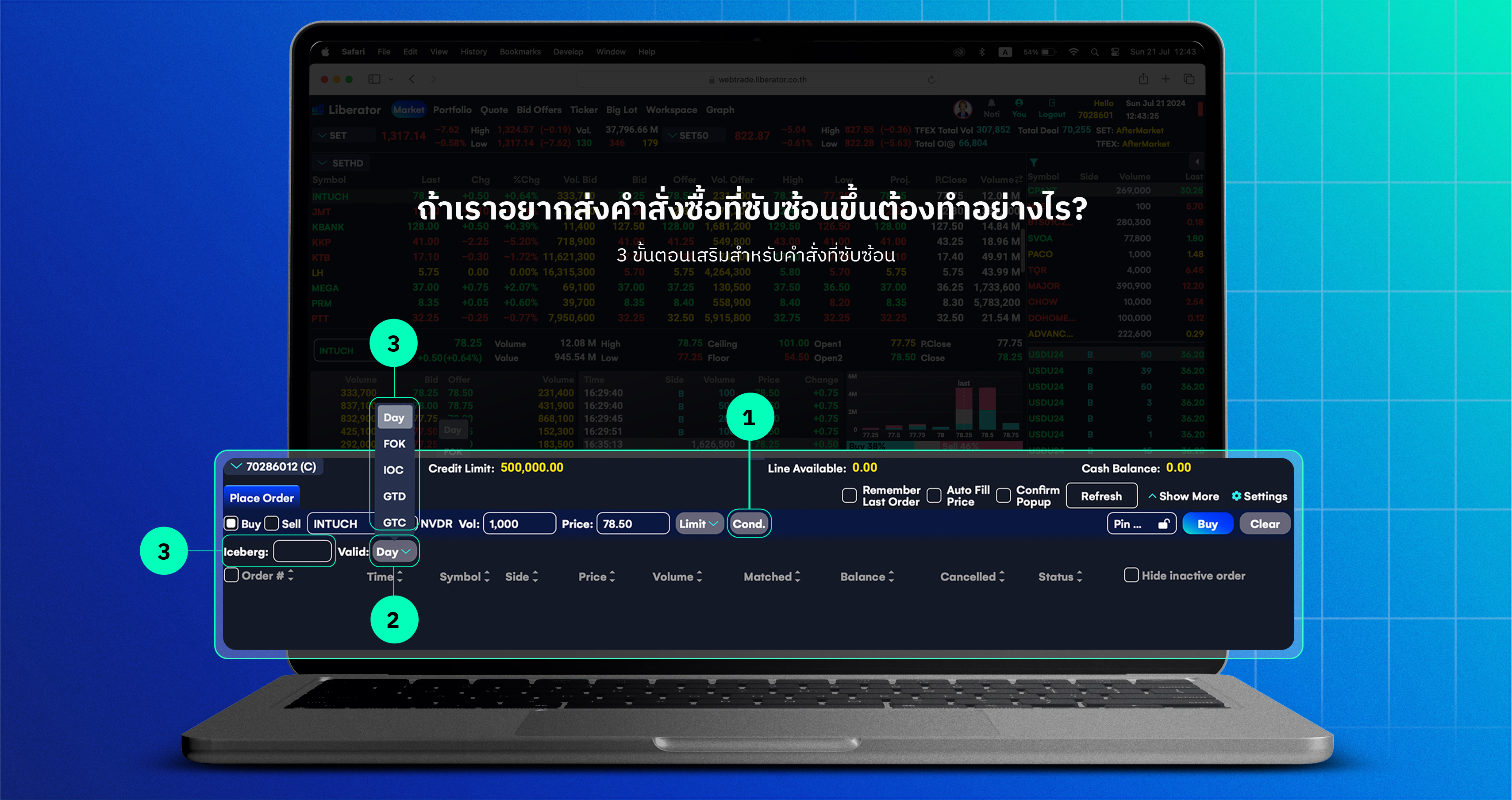
แต่ถ้าเราอยากส่งคำสั่งซื้อที่ซับซ้อนขึ้นต้องทำอย่างไร?
1. ถ้าเราต้องการ ซ่อน คำสั่งซื้อของเราไม่ให้ใครเห็น
ให้กดปุ่ม Cond. >>> กรอกจำนวนหุ้นที่ต้องการซ่อนที่ช่อง Iceberg
Iceberg คือ คำสั่งที่จะ ซ่อน จำนวนหุ้นที่เราสนใจจะซื้อเอาไว้ เมื่อมีคนขายลงมาหมดแล้วจึงจะเปิดเผยยอดอื่นๆ ออกมา เหมือนกับที่เราเห็นภูเขาน้ำแข็งในภาพยนตร์เรื่องไททานิกแค่ยอดภูเขา เมื่อนักลงทุนอื่นๆ ขายหุ้นมาจนช่อง Bid หมดแล้ว ระบบจะ เปิดเผย ตัวเลขนี้ออกมาโดยอัตโนมัติ (เป็นกลไกทำให้ Bid Offer ที่เห็นอาจไม่ตรงกับเจตนาจริงๆ ครับ)
2. ถ้าเราต้องการ ตั้งเงื่อนไขการจับคู่ พิเศษเพิ่มขึ้น ได้แก่
- FOK (Fill or Kill) หรือเงื่อนไขที่ ถ้าแมตช์ได้ไม่ครบจะยกเลิกคำสั่งทั้งหมด เช่น อยากซื้อหุ้นบริษัท L ที่ราคา 5.20 บาท จำนวน 20,000 หุ้น หากไม่มี Offer ในตลาดมากพอ คำสั่งนี้จะถูกยกเลิกทั้งหมด เราจะไม่ได้หุ้นเลย แม้จะมี Offer อยู่ 10,000 หุ้นก็ตาม
- IOC (Immediate or Cancel) เงื่อนไขที่จะ ซื้อหุ้นที่ราคาตลาด MKT ให้ครบจำนวน หากเกิดการจับคู่ไม่ครบจำนวน จะเอาเฉพาะในส่วนที่สามารถจับคู่ได้ ส่วนที่เกินจากนั้นจะถูกยกเลิก
การซื้อหุ้นตัวแรกของเราสำเร็จแล้ว
ถ้าง่ายหน่อยก็ 5 ขั้นตอน ถ้าซับซ้อนหน่อยก็ 5+2 ขั้นตอนนะครับ
แล้วถ้าเราอยากจะขายหุ้นต้องทำอย่างไร?
ขายหุ้นบน Liberator for PC ทำอย่างไร
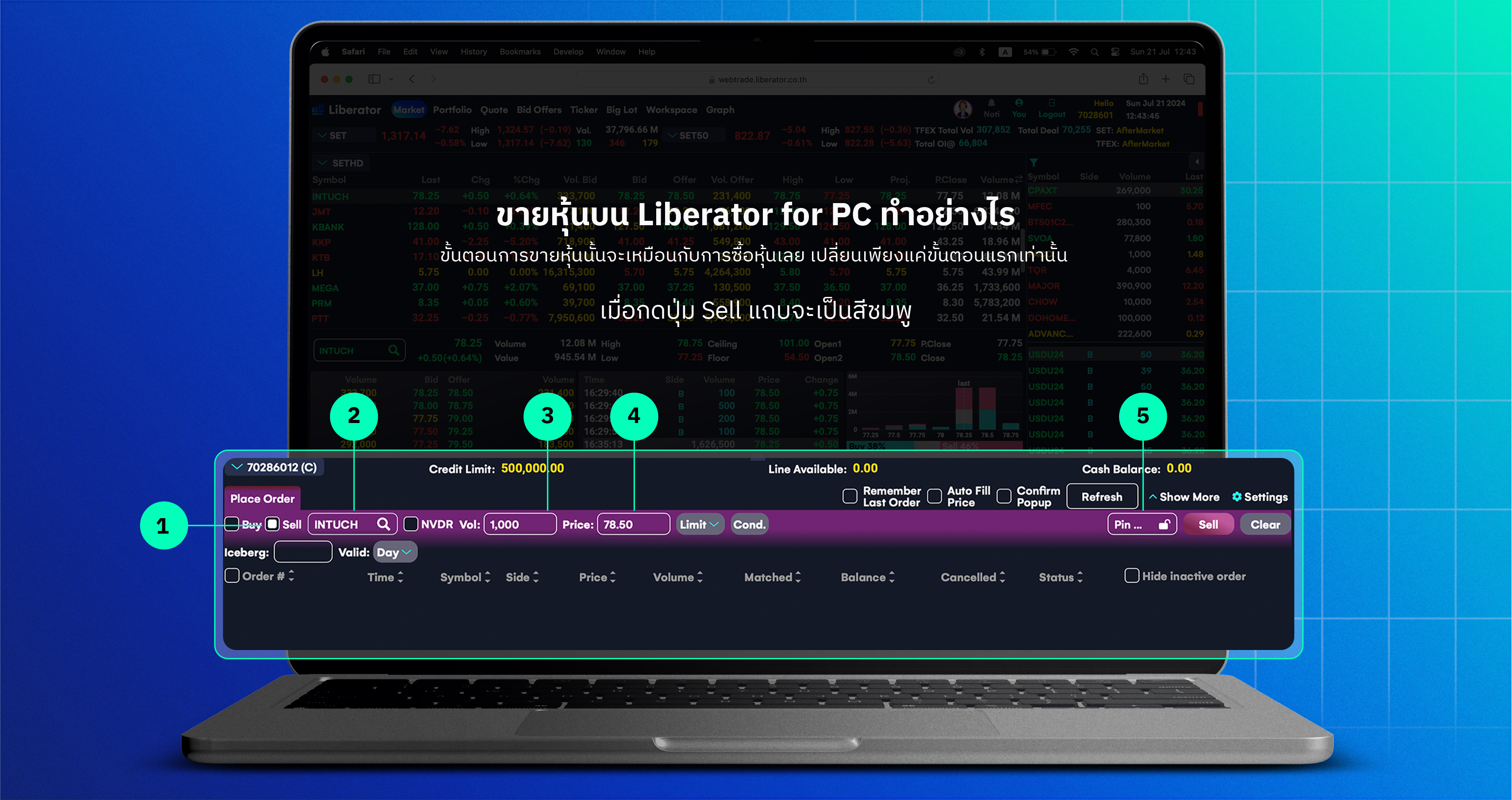
ขั้นตอนการขายหุ้นนั้นจะเหมือนกับการซื้อหุ้นเลย เปลี่ยนเพียงแค่ขั้นตอนแรกเท่านั้น
1. เลือกปุ่ม Sell ทางซ้ายล่างของหน้าจอ ถ้าเลือกได้ถูกต้อง แถบ Order ด้านล่างจะเป็นสีชมพู / ม่วง
2. เลือกชื่อหุ้นที่ต้องการจะขาย
ขั้นตอนนี้ เราจะเลือกหุ้นจากหน้า Portfolio หรือ Watchlist หรือพิมพ์ชื่อหุ้นด้วยตนเองก็ได้
3. กรอกจำนวนหุ้นที่ต้องการขายที่ช่อง Volume
4. กรอกราคาที่ต้องการขายที่ช่อง Price
- หากต้องการขายที่ราคาที่ตั้งไว้ ให้เลือก Limit (ถ้าต้องการเลือกราคาอย่างรวดเร็ว ให้คลิกที่ราคา Bid ในตลาดได้เลย)
- หากต้องการขายที่ราคาตลาดให้เลือก MKT หรือ MTL
- หากต้องการขายที่ราคา ATO ATC ให้เลือก ATO ATC
* การซื้อขายที่ราคา ATO ATC มีความเสี่ยงจะได้ราคาหุ้นไม่ตรงกับที่ตั้งใจเอาไว้ หากต้องการจำกัดความเสี่ยงให้เลือกตั้งราคา Limit เอาไว้จะมีความเสี่ยงต่ำกว่า
5. กรอกรหัส PIN และกดปุ่ม Sell
ทบทวนคำสั่งขายของเราให้รอบคอบทั้งราคา จำนวนหุ้น ยอดเงินที่จะใช้ จากนั้นกดยืนยัน
สำหรับเงื่อนไขอื่นๆ เช่น Iceberg, FOK, IOC นั้นจะมีรายละเอียดเหมือนกับก่อนหน้านี้